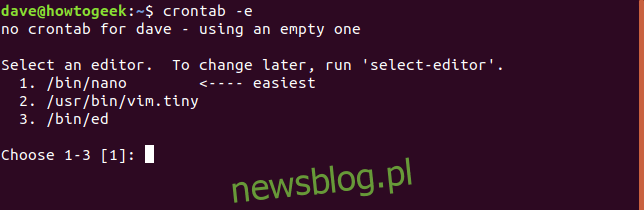
Muốn crontab sử dụng trình chỉnh sửa bạn chọn thay vì ngược lại? Hướng dẫn này cho bạn thấy làm thế nào để làm điều đó. Các hướng dẫn này sẽ hoạt động với Linux, macOS và các hệ điều hành tương tự Unix khác.
Một chủ đề nhạy cảm của trình soạn thảo văn bản
Trình soạn thảo văn bản thực hiện một nhiệm vụ khá trần tục. Tuy nhiên, chiều sâu của cảm giác mà mọi người liên kết với trình chỉnh sửa sở thích cá nhân của họ đã dẫn đến ngọn lửa chiến tranh bùng cháy từ năm 1985 này. Chúng tôi không thổi bùng ngọn lửa đó hay thiên vị biên tập viên này hơn biên tập viên khác. Chúng tôi sẽ chỉ cho bạn cách thay đổi trình chỉnh sửa crontab mặc định thành một thứ khác nếu bạn muốn.
Lệnh crontab -e sẽ mở trình chỉnh sửa để bạn có thể chỉnh sửa bảng cron của mình. Bảng cron của bạn liệt kê tất cả các công việc đã lên lịch để chạy vào những thời điểm nhất định. Chúng tôi không đi vào chi tiết của các công việc định kỳ trong bài viết này. Chúng tôi chỉ nhìn vào trình chỉnh sửa được liên kết với lệnh crontab -e.
Lần đầu tiên bạn đưa ra lệnh crontab với tùy chọn -e (chỉnh sửa) trong thiết bị đầu cuối Bash, bạn sẽ được nhắc chọn trình chỉnh sửa bạn muốn sử dụng. Nhập crontab, dấu cách, -e và nhấn Enter.
crontab -e
Trình chỉnh sửa đã chọn sau đó được sử dụng để mở bảng cron. Trong ví dụ này, nano được chọn bằng cách nhấn phím 1.
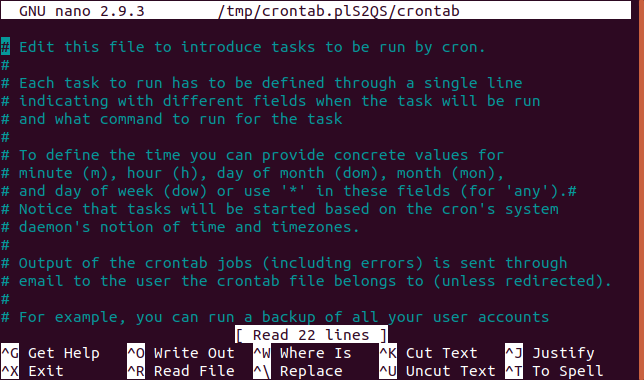
Trình chỉnh sửa bạn chọn từ menu được sử dụng mỗi khi bạn phát hành crontab -e. Nếu sau này bạn đổi ý, làm cách nào để chọn trình chỉnh sửa khác nếu bạn chỉ nhận được menu lần đầu tiên? Điều đó thật dễ dàng. Lệnh sử dụng là select-editor.
select-editor
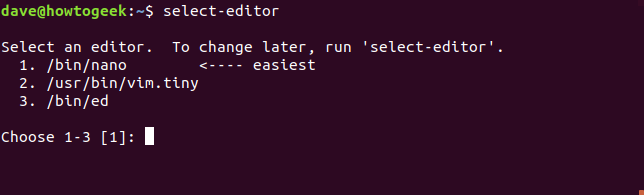
Cho đến nay, rất đơn giản. Nhưng nếu bạn muốn sử dụng một trình chỉnh sửa không có trong menu này thì sao? Điều gì sẽ xảy ra nếu bạn đang làm việc trên một hệ điều hành không cung cấp lệnh biên tập lựa chọn? Chúng tôi cũng có thể đối phó với những tình huống này.
Còn các bản phân phối không cung cấp trình chỉnh sửa lựa chọn thì sao?
Chúng tôi có thể đặt trình chỉnh sửa mặc định cho crontab bằng cách thêm một dòng vào tệp .bash_profile của chúng tôi. Nhập lệnh này:
gedit ~/.bash_profile
Khi trình chỉnh sửa xuất hiện, hãy thêm mục này vào tệp:
xuất VISUAL = “gedit”

Tất nhiên, bạn sẽ thay thế lệnh khởi động trình chỉnh sửa mà bạn muốn sử dụng bằng “gedit”. Lưu tệp này và đóng trình chỉnh sửa. Để xem những thay đổi này có hiệu lực như thế nào, hãy đăng xuất và đăng nhập lại hoặc ra lệnh sau:
. ~/.bash_profile

Lưu ý rằng dòng bắt đầu bằng dấu chấm hoặc dấu chấm. Lệnh nguồn là bí danh cho lệnh dấu chấm và thực hiện hành động tương tự. Nhưng không phải tất cả các bản phân phối đều cung cấp lệnh nguồn. Lệnh chấm phải luôn có mặt. Lưu ý đến điều này, lệnh nguồn đã có mặt trên tất cả các bản phân phối mà bài viết này đã được thử nghiệm cho Ubuntu, Debian, Manjaro, Arch, Fedora, CentOS và OpenIndiana.
Cho dù bạn nhập dấu chấm hay nguồn từ, lệnh sẽ đọc cài đặt từ .bash_profile của bạn và đưa bạn đến phiên hiện tại. Bây giờ khi bạn viết:
crontab -e
Trình chỉnh sửa bạn cung cấp sẽ được sử dụng để mở bảng cron của bạn.
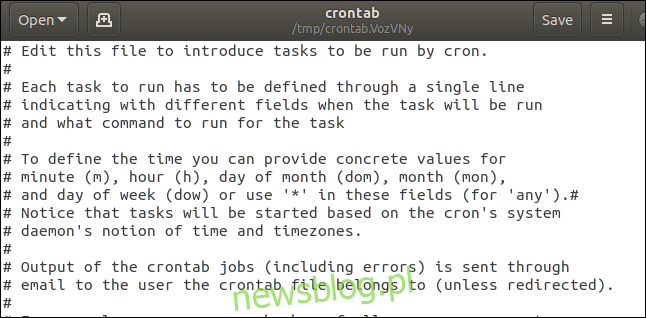
.bash_profile của bạn không được để trống
.bash_profile của bạn không được để trống khi chỉnh sửa. Chỉ cần cuộn xuống và thêm dòng xuất VISUAL=”gedit” vào cuối tệp. Đây là .bash_profile mặc định trong Manjaro Linux, với một dòng mới được thêm vào:
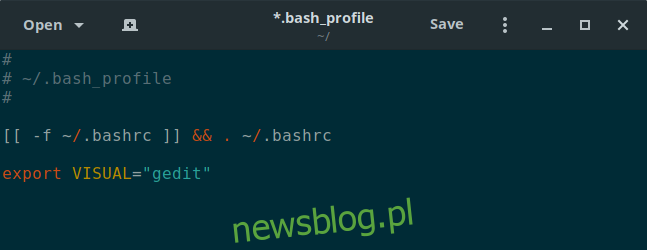
Và cuối cùng, OpenIndiana
Trong OpenIndiana, bạn cần thêm dòng export VISUAL=”gedit” vào tệp .bashrc chứ không phải vào .bash_profile. Lệnh bạn cần nhập là:
pluma ~/.bashrc
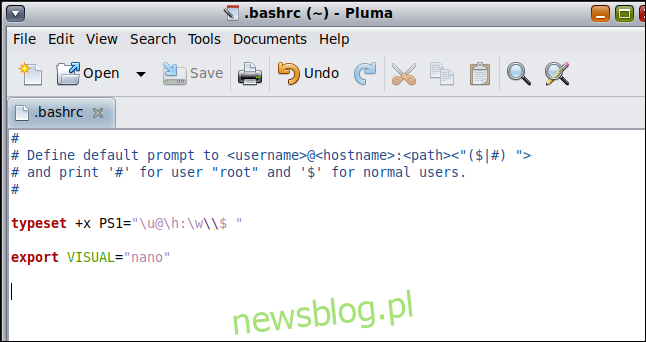
Thêm một dòng và lưu tệp, sau đó đóng và mở lại cửa sổ đầu cuối.
Ban hành lệnh crontab -e để xác minh rằng các thay đổi đã có hiệu lực:
crontab -e
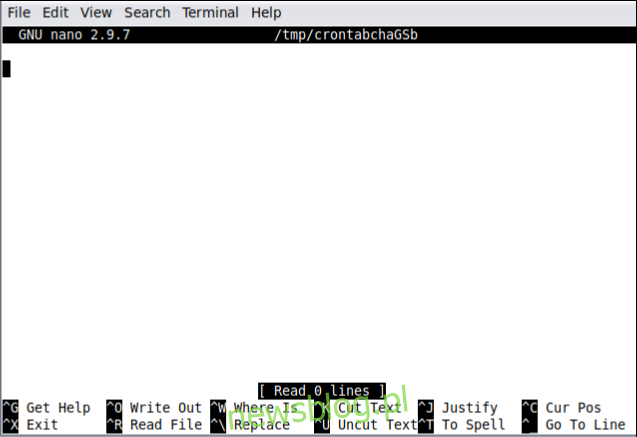
Và bây giờ bảng cron của bạn đã được tải vào nano.
Bây giờ bạn có thể chỉ định trình soạn thảo mà bạn chọn trên nhiều loại Linux, cho dù nó có nguồn gốc từ Debian, RedHat, Arch hay giống như Unix đơn giản hơn.
